Google, Android'in son sürümünde yaptığı tasarım ve verimlilik iyileştirmeleriyle bize biraz daha gelişmiş bir işletim sistemi sundu. Firmanın yaptığı bazı değişiklikler ise ilk bakışta hemen fark edilmeyebiliyor, bunları bulmak için yüzeyin birkaç kat altına inmeniz gerekli. İşte KitKat'ta gözünüzden kaçmış olabilecek 8 özellik.
Adım sayacı: KitKat, donanımsal yardımcı işlemci desteğiyle geliyor (iPhone 5S'teki M7 yardımcı işlemcisi gibi). Bu özellik sayesinde Moves, Runtastic Pedometer gibi uygulamalar, adımlarınızı işletim sistemi seviyesinde, pilinizi çok fazla tüketmeden sayabiliyor.
İşlem istatistikleri: Geliştirici seçenekleri (Ayarlar > Telefon Hakkında > Yapı numarası'nı bulun ve üzerine birkaç kez dokunun) altında uygulamaların bellek tüketimini kontrol etmeniz mümkün. Ayarlar > Geliştirici seçenekleri altındaki işlem istatistikleri'ne dokunmanız yeterli.
Gelişmiş fotoğraf düzenleyici: Yeni stok galeri uygulaması, yeni filtreler ve ayarlama seçenekleriyle geliyor. Orijinal fotoğrafı bozmadan değişiklikler yapmanız mümkün.
Daha iyi dosya yönetimi ve fazlası
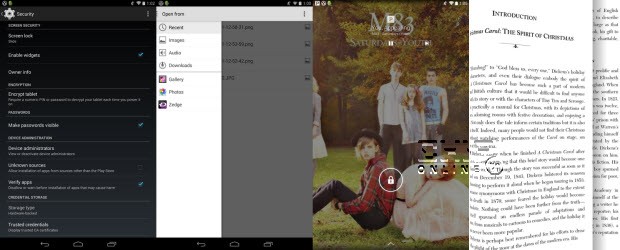
Daha iyi dosya yönetimi: Yeni depolama erişimi framework'ü, bulut ve yerel dosyalara tek bir konumdan erişmenize izin veriyor.
Kilit ekranı widget'larını açın/kapatın: Ayarlar > Güvenlik > Widget'ları etkinleştir yolunu izleyerek kilit ekranı widget'larını etkinleştirebilirsiniz. Bunu yaptıktan sonra widget'ları kilit ekranına eklemeniz mümkün hale geliyor.
Kilit ekranında ses denetimleri: Müzik dinlerken parçalar arasında geçiş için kilit ekranını terk etmenize gerek yok. Bunun yanında ses çalıcısındaki albüm resimleri, artık kilit ekranında tam ekran duvar kağıdı olarak gösteriliyor.
Immersive modu: Immersive modu, gezinti çubuğu ve diğer panelleri ortadan kaldırarak metinleri okumanızı kolaylaştırıyor. Bu modu destekleyen uygulamalarda durum çubuğunu veya gezinti çubuğunu görmek için, parmağınızı ekranın üstünden veya altından içeriye doğru sürüklemeniz gerekiyor.
Kablosuz yazdırma: Yazıcınızı Wi-Fi üzerinden veya Google'ın bulut hizmeti üzerinden kurduktan sonra istediğiniz konumdan çıktı almanız oldukça kolay.
